Προσθέστε το AHCI Link Power Management στις Επιλογές ενέργειας στα Windows
Πώς να προσθέσετε το AHCI Link Power Management στις Επιλογές ενέργειας στα Windows 10
Διαχείριση ισχύος σύνδεσης AHCI διαμορφώνει τη λειτουργία διαχείρισης ισχύος σύνδεσης για δίσκους και συσκευές αποθήκευσης που είναι συνδεδεμένες στο σύστημα μέσω μιας διεπαφής AHCI. Στα Windows 10 μπορείτε να προσθέσετε την επιλογή "AHCI Link Power Management" στη μικροεφαρμογή Επιλογές ενέργειας του κλασικού Πίνακα Ελέγχου. Είναι μια κρυφή επιλογή που δεν είναι ορατή από προεπιλογή.
Διαφήμιση
Η επιλογή Διαχείριση ισχύος σύνδεσης AHCI είναι διαθέσιμο στα Windows 7 και σε νεότερες εκδόσεις των Windows.

Ανάλογα με το υλικό σας, μπορεί να αλλάξει σε μία από τις ακόλουθες λειτουργίες.
- Ενεργός - Δεν επιτρέπεται ούτε HIPM ούτε DIPM. Η διαχείριση ενέργειας σύνδεσης είναι απενεργοποιημένη.
- HIPM - Μπορεί να χρησιμοποιηθεί μόνο η διαχείριση ενέργειας σύνδεσης με εκκίνηση κεντρικού υπολογιστή.
- DIPM - Μπορεί να χρησιμοποιηθεί μόνο η διαχείριση ενέργειας σύνδεσης με ενεργοποιημένη συσκευή.
- HIPM + DIPM. Μπορούν να χρησιμοποιηθούν τόσο HIPM όσο και DIPM.
- Χαμηλότερο - Μπορούν να ενεργοποιηθούν τα HIPM, DIPM και DEVSLP. Το DevSlp ή το DevSleep (μερικές φορές αναφέρεται ως ύπνος συσκευής ή SATA DEVSLP) είναι μια δυνατότητα σε ορισμένα SATA συσκευές που τους επιτρέπουν να μεταβούν σε λειτουργία "αναμονής συσκευής" χαμηλής κατανάλωσης όταν τους αποστέλλεται το κατάλληλο σήμα.
Μπορείτε να το προσθέσετε ή να το αφαιρέσετε από το Power Options χρησιμοποιώντας είτε ένα tweak στο μητρώο είτε με powercfg. Σε αυτό το άρθρο, θα εξετάσουμε και τις δύο μεθόδους.
Για να προσθέσετε το AHCI Link Power Management στις Επιλογές ενέργειας στα Windows 10,
- Ανοίξτε ένα ανυψωμένη γραμμή εντολών.
- Προσθέστε Πληκτρολογήστε ή αντιγράψτε-επικολλήστε την ακόλουθη εντολή:
powercfg -χαρακτηριστικά SUB_DISK 0b2d69d7-a2a1-449c-9680-f91c70521c60 -ATTRIB_HIDE.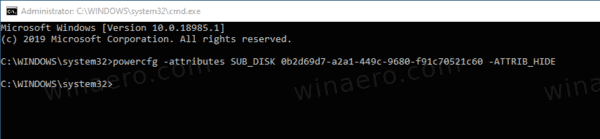
- Διαχείριση ισχύος σύνδεσης AHCI είναι πλέον διαθέσιμο στο Εφαρμογή επιλογών ενέργειας.
- Για να αναιρέσετε την αλλαγή, χρησιμοποιήστε την ακόλουθη εντολή:
powercfg -χαρακτηριστικά SUB_DISK 0b2d69d7-a2a1-449c-9680-f91c70521c60 +ATTRIB_HIDE.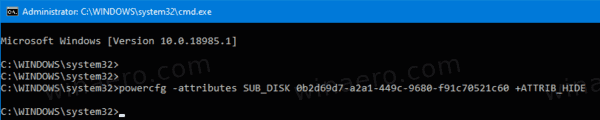
Τελείωσες. Στο παρακάτω στιγμιότυπο οθόνης, εμφανίζεται η επιλογή Διαχείριση ενέργειας σύνδεσης AHCIπροστέθηκε στις Επιλογές ενέργειας.

Εναλλακτικά, μπορείτε να εφαρμόσετε μια προσαρμογή μητρώου.
Προσθήκη Reserve Battery Level στις Επιλογές Ενέργειας στο Μητρώο
- Ανοίξτε τον Επεξεργαστή Μητρώου.
- Μεταβείτε στο ακόλουθο κλειδί:
HKEY_LOCAL_MACHINE\SYSTEM\CurrentControlSet\Control\Power\PowerSettings\0b2d69d7-a2a1-449c-9680-f91c70521c60
Συμβουλή: Μπορείτε αποκτήστε πρόσβαση σε οποιοδήποτε κλειδί μητρώου που θέλετε με ένα κλικ.
- Στο δεξιό παράθυρο, αλλάξτε το Γνωρίσματα Τιμή DWORD 32 bit σε 2 για να το ενεργοποιήσετε. Δείτε το παρακάτω στιγμιότυπο οθόνης:
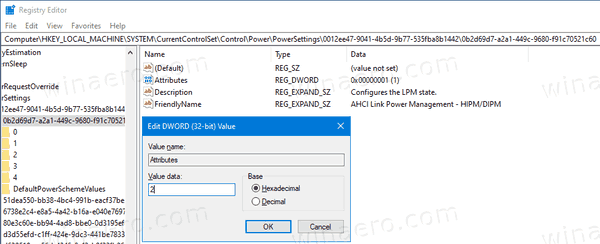
- Μόλις κάνετε αυτές τις αλλαγές, η ρύθμιση θα εμφανιστεί στις Επιλογές ενέργειας.
Τελείωσες!
Σημείωση: Για να καταργήσετε την επιλογή που προσθέσατε, ορίστε την τιμή δεδομένων των Χαρακτηριστικών σε 1.
Συμβουλή: μπορείς ανοίξτε τις προηγμένες ρυθμίσεις ενός σχεδίου παροχής ενέργειας απευθείας στα Windows 10.
Για να εξοικονομήσετε χρόνο, μπορείτε να κατεβάσετε αυτά τα έτοιμα προς χρήση αρχεία μητρώου:
Λήψη Αρχείων Μητρώου
Αυτό είναι.

